
W dzisiejszym poście zaprezentujemy w jaki sposób wykorzystać zegarek Garmin Fenix 3 do celów nawigacyjnych w oparciu o mapę Google. Na wstępie bardzo ważna informacja. W związku z tym, że zegarek nie posiada zbyt dużo pamięci wewnętrznej, mapy nie można zainstalować na stałe w zegarku. Przypominamy, że taką funkcjonalność, choć w ramach zaledwie 20MB miał model Fenix 2. Jeżeli szukacie zegarka z dużą pamięcią wewnętrzną oraz zainstalowaną na stałe mapą całej Europy to polecamy zapoznanie z zegarkiem Garmin Epix.
Wybieramy „Aplikacje Connect IQ”:
Jeżeli powiadomienie nie zmieści się na jednym ekranie można rozwinąć więcej szczegółów klikając na przycisk Down.


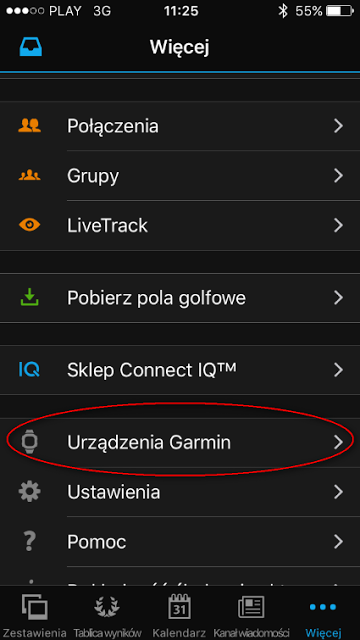
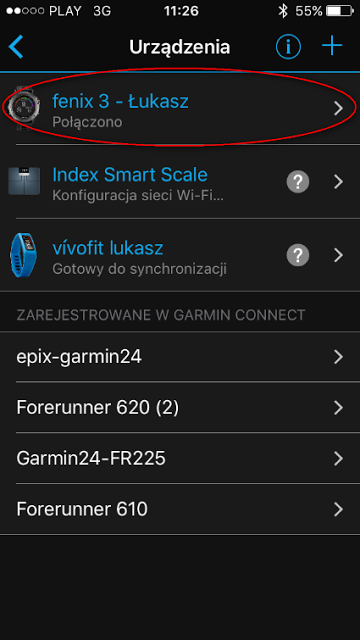
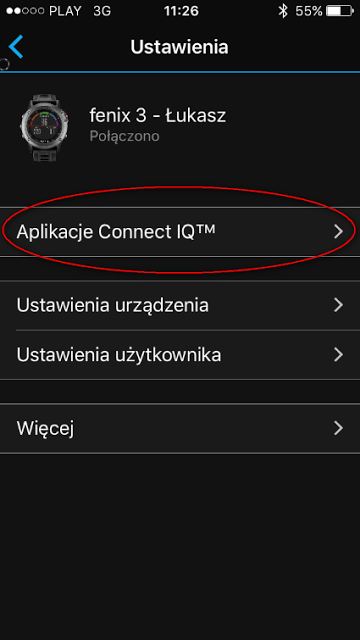
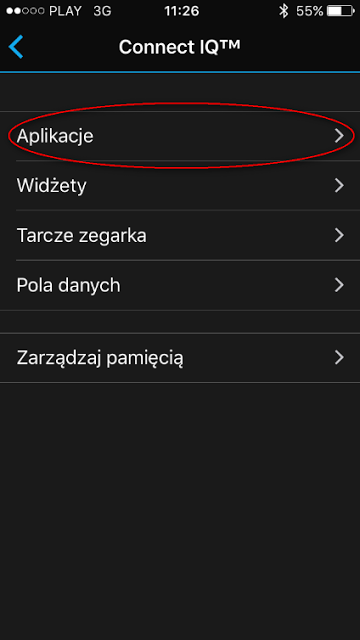
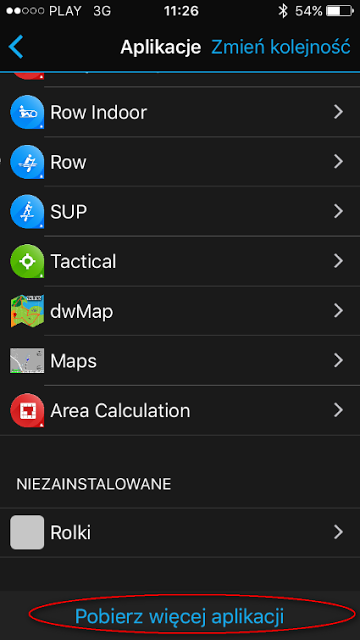
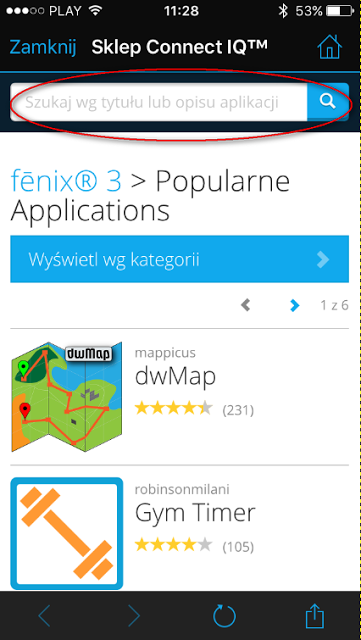
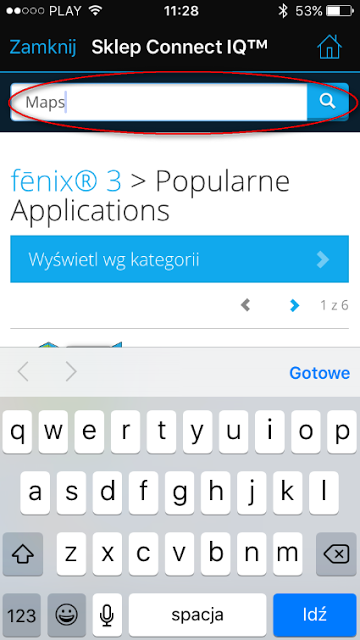
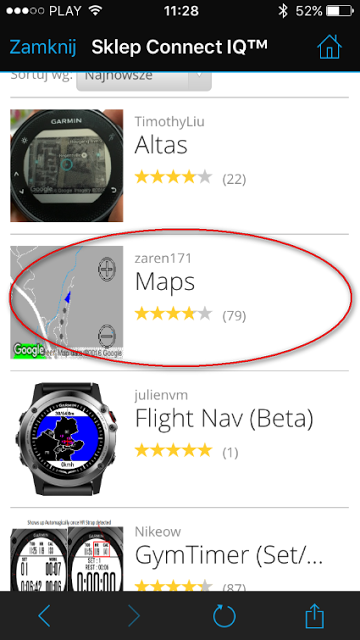
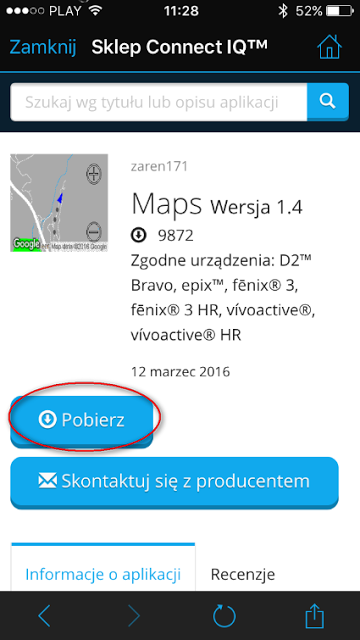



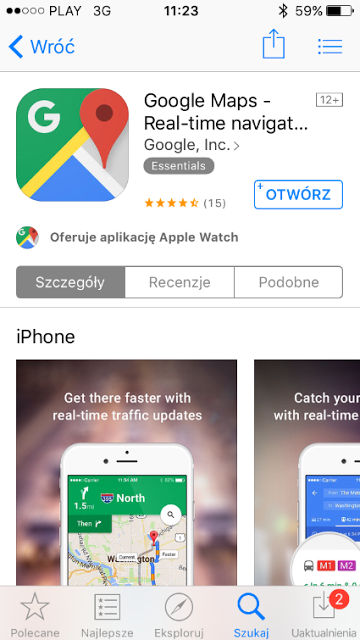
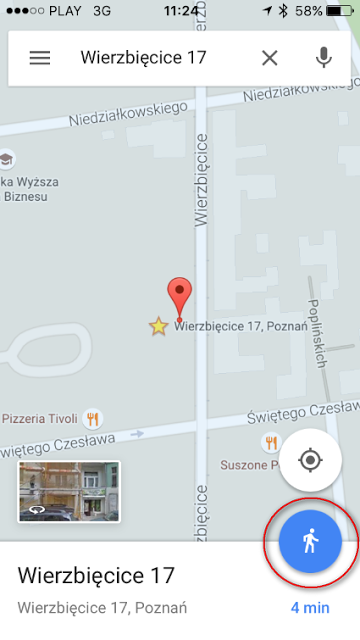
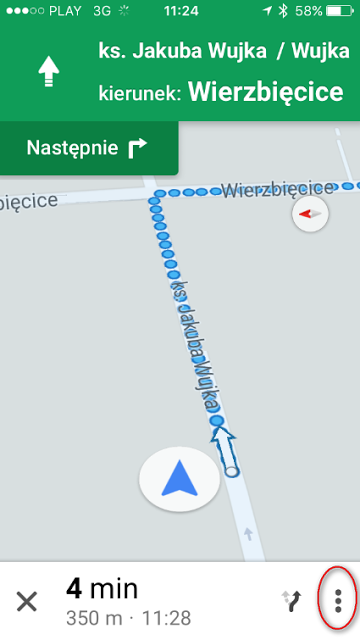
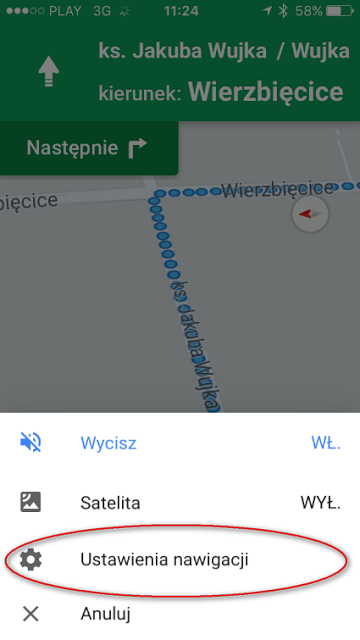
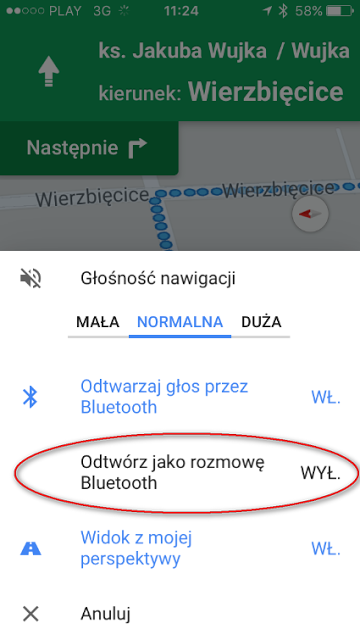

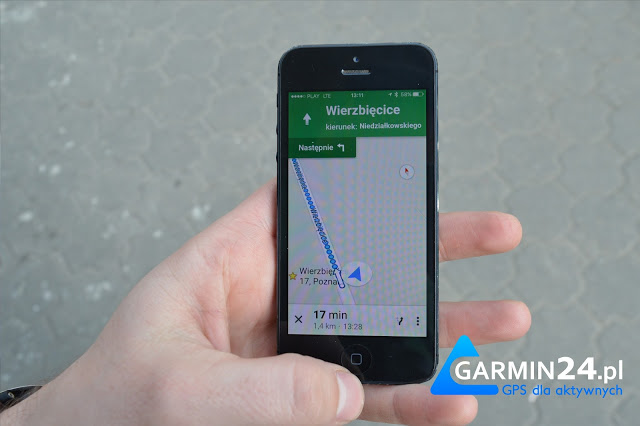




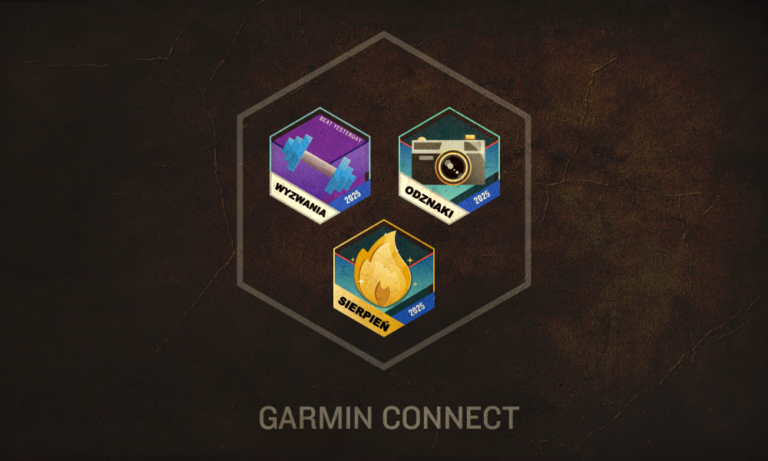


Dzięki, zaraz sprawdzę 🙂
I jak? 😉
Fajna prezentacja. Faktycznie odnośnie zastosowania to jedynie chyba do zastosowania do nawigowania po mieście. Sprawdzę jej działanie przez weekend.
Dzięki 🙂 Cieszymy się, że mogliśmy pomóc.
U mnie nie działa ponieważ nie mam w opcjach aplikacji Mapy „Odtwórz jako rozmowę bluetooth”. O co kaman? Ktoś pomoże?
Maciej „Odtwórz jako rozmowę Bluetooth” oznacza że zegarek komunikuje się z telefonem i wyświetla to samo co się wyświetla na telefonie przy czym telefon jest schowany w kieszeni i wygaszony a navigujemy przez zegarek. Podobne działanie jest jak podłączamy telefon pod TV i na ekranie telewizora oglądamy to co robimy w telefonie.
Mam problem z Samsung S7 Edge. W Garmin Connect nie pokazuje mi w ogóle Google Maps w Ustawienia: Powiadomienia z telefonu, a w samym Google Maps nie mam opcji, o której piszecie powyżej „Odtwórz jako rozmowę Bluetooth”. W związku z tym powiadamianie o nawigacji nie działa. Czy jest jakiś sposób, aby to ustawić?
Fajne ale biedne i płytkie juz kiedys lepiej to potrafili robic http://www.gmaptool.eu/pl/content/mapy-dla-garmin-fenix
Seria Garmin Fenix 1 i Fenix 2 faktycznie potrafiła wyświetlić uproszczoną mapę. W modelach Fenix 3 i Fenix 3 HR jedynym rozwiązaniem jest przesyłanie obrazu mapy z telefonu (nie jest to zbyt wygodne). Jeżeli komuś zależy na funkcjonalnej mapie w zegarku to sugerujemy zakup modelu Fenix 5X lub dowolnego modelu z serii Fenix 5 Plus. W tych wariantach szczegółowa mapa Europy znajduje się w standardzie.
Witam. Mam problem z F3. Po instalacji zegarek po getting map pokazuje tylko niebieski kursor. Mapy brak. Telefon sparowany i połączony z zegarkiem. Prosze o pomoc